Call of Duty Mobile (COD Mobile) julkaistiin vuonna 2019, ja se on COD-fanien suosikki. COD Mobilen beta-vaiheen aikana laajalti nautittu ominaisuus oli, että se oli ohjaintuettu, mutta tämä ominaisuus poistettiin, kun peli julkaistiin kaikkialla maailmassa. Onneksi kehittäjät Activision kuulivat fanien pyynnön palauttaa ohjaimen tuki, vaikkakin rajoituksin. Katso alta, mitä ohjainta voit käyttää ja miten PS4-ohjain yhdistetään COD Mobileen.
PS4-ohjaimen käyttäminen COD Mobilessa
COD Mobilelle on tällä hetkellä rajoitettu ohjaintuki, ja vain 2 ohjaintyyppiä sallitaan. Valikkonavigointi on edelleen vain kosketusohjaimia, mutta pelaajat voivat käyttää PS4- ja PS5-ohjaimia sekä Xbox One- ja Series X/S -ohjaimia.
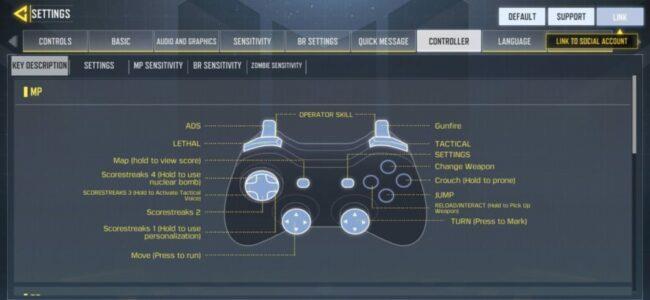
COD-mobiiliohjaimen asetukset (Activisionin kautta)
Muut ohjaimet, kuten yleiset bluetooth-ohjaimet, voivat hyvinkin toimia, mutta niitä ei tueta virallisesti.
Ohjaimen yhdistäminen COD Mobileen
Seuraa alla olevia ohjeita liittääksesi ohjaimesi COD Mobilen päälle Android:
- Vedä ilmoitukset alas ja paina Bluetooth-kuvaketta pitkään
- Napauta ”Yhdistä uusi laite”
- Pidä PS- ja Share-painiketta painettuna, kunnes ohjain alkaa vilkkua
- Valitse ohjain luettelosta

Ohjaimen yhdistäminen COD Mobilelle (Activisionin kautta)
Ohjaimen liittäminen COD Mobileen IOS:ssä
- Avaa asetukset
- Napauta Bluetooth-asetukset
- Pidä PS- ja Share-painiketta painettuna, kunnes ohjain alkaa vilkkua
- Valitse ohjain kohdasta Muut laitteet
Jos tarvitset lisäapua, katso alla oleva video!
COD Mobile -kehittäjät tukevat täysin ohjaimen käyttöä, joten se ei johda kieltoon. Käyttämällä ohjainta sinut yhdistetään muiden pelaajien kanssa, jotka myös käyttävät ohjainta. Tämä tekee pelikentästä oikeudenmukaisemman, mutta se tarkoittaa, että jonoajat voivat olla pidempiä.
Tämä on kaikki mitä sinun tarvitsee tietää Playstation-ohjaimen liittämisestä COD Mobileen! Onnea ja menestystä pelaamiseen.
FAQ
Voitko pelata Cod mobilea ohjaimella?
COD Mobile -ohjaintuki otettiin käyttöön marraskuussa 2019. Julkaisemisen jälkeen Call of Duty: Mobilen pelaamiseen voi käyttää vain virallisia Dualshock PlayStation 4- ja virallisia Xbox One -ohjaimia. COD Mobile -ohjaintuki otettiin käyttöön jo mobiilipelin julkaisun yhteydessä, mutta se poistettiin nopeasti tuntemattomista syistä.
Kuinka käyttää PS4-ohjainta Call of Duty Mobilessa?
Napauta Asetukset. Tämä on toinen välilehti näytön yläosassa. Ota käyttöön Ota ohjaimen tuki käyttöön. Voit tehdä tämän napauttamalla sitä, kunnes näet valintamerkin. Kun olet suorittanut yllä luetellut vaiheet, voit käyttää PS4-ohjaintasi onnistuneesti COD-mobiilisovelluksessa.
Kuinka yhdistät Bluetooth-ohjaimen Duty Mobilen puheluun?
Kytke Bluetooth päälle mobiililaitteessasi. Etsi Bluetooth-asetuksista ” langaton ohjain ” laitepariluettelosta ja muodosta yhteys siihen. Avaa Call of Duty: Mobile ja ota käyttöön ”Salli käyttää ohjainta” Ohjaimen asetusvalikossa.
Kuinka yhdistän PS4-ohjaimeni mobiililaitteeseeni?
Tämä voidaan tehdä pitämällä Share- ja PS-painiketta painettuna samanaikaisesti PS4-ohjaimessa tai Xbox One -ohjaimen Xbox- ja synkronointipainiketta. Kytke Bluetooth päälle mobiililaitteessasi.
Kuinka moni pelaa väärin Duty Mobilen puhelussa?
99% PELAA VÄÄRIN! Parhaat ohjainasetukset Call of Duty Mobile (COD Mobile Controller Gameplay) Jos toisto ei ala pian, yritä käynnistää laite uudelleen.
Voitko pelata Cod-mobiilia PS4-ohjaimella?
Voit pelata peliä käyttämällä kaikkia sitä tukevia virallisia ohjaimia. Voit käyttää DualShock 4 PS4 -ohjaimia ja Xbox One -ohjaimia COD Mobilen pelaamiseen. Mutta kerrotaanpa teille, että DualShock 4 PS4 1st Generation -ohjaimet eivät toimi tämän pelin kanssa. Mutta kysymys kuuluu, kuinka pelata COD Mobilea ohjaimella?
Miten cod mobile eroaa muista mobiilipeleistä?
COD Mobile koostuu useista uusista näkökohdista verrattuna muihin saman genren peleihin mobiilialustalla. Yksi ainutlaatuisimmista puolista on sen ohjaintuki. Tämän ominaisuuden avulla pelaajat voivat käyttää ulkoista ohjainta tai joystickia ja saada paremman pelikokemuksen.
Kuinka käyttää ohjainta Call of Duty Mobilessa?
Vaihe 1: Avaa COD Mobile, paina päänäytössä näytön yläreunassa olevaa asetuskuvaketta. Vaihe 2: Vieritä oikealle ja etsi ohjaimen asetukset. Vaihe 3: Pelaajat voivat löytää haluamasi asetuksen. He voivat vaihtaa sen käyttääkseen ohjainta laitteellaan.
Voitko käyttää PS4-ohjainta PUBG Mobilessa?
Tällä hetkellä se tukee virallisesti sekä PS4 DualShock 4- että Xbox One -ohjaimia, mutta lisäohjaintuki saattaa olla saatavilla tulevaisuudessa. Kun käytät ohjainta, sinut yhdistetään vain pelaajien kanssa, jotka myös käyttävät samaa. Sama pätee, jos yksi pelaaja joukkueessasi käyttää ohjainta.
Kuinka yhdistää PS4-ohjain puhelimeen?
Varmista, että PS4-ohjain on pariliitostilassa. Voit tehdä tämän painamalla PS- ja Share-painiketta samanaikaisesti, kunnes takana oleva valopalkki alkaa vilkkua. Varmista, että yhdistät ohjaimen puhelimeen. Näin voit tehdä sen, jos käytät ROG-puhelinta.
Kuinka pelata Call of Duty Mobilea PS4-ohjaimella?
Tässä artikkelissa selitämme, kuinka pelaajat voivat pelata COD Mobilea PS4-ohjaimella. Käyttäjien on ensin paritettava puhelimensa PS4-ohjaimen kanssa: Vaihe 1: Siirry laitteen Bluetooth-asetuksiin muodostaaksesi pariliitoksen ohjaimesta. Vaihe 2: Paina asetuksissa olevaa ”pari uusi laite” -vaihtoehtoa.
Voitko pelata Cod mobilea Bluetooth-ohjaimella?
Tietyt bluetooth-ohjaimet, edes íPega-mobiiliohjaimet, eivät tue COD Mobilea, koska kehittäjät ovat tehneet sen sellaiseksi, että se tukee enimmäkseen PlayStation- ja Xbox-ohjaimia. Joten suosittelemme käyttämään niitä Bluetooth-perusohjaimien sijasta.
Kuinka pelata Cod-mobiilia Evo VR -ohjaimella?
Jos sinulla on EVO VR -ohjain, voit pelata COD Mobilea tällä ohjaimella. Tarvitset vain ohjaimen yhdistämisen peliisi. Näin voit yhdistää ohjaimen pelataksesi COD Mobile -peliä. Avaa matkapuhelimesi Bluetooth-asetukset.
Kuinka korjata, että Duty Mobilen puhelu ei toimi?
Toinen asia, jota voit myös kokeilla, on siirtyä mobiililaitteesi asetuksiin. Siirry sitten Esteettömyys-välilehteen ja sen jälkeen Asennetut palvelut. Tässä poista Select to Speak -pikakuvake käytöstä. Käynnistä sitten COD Mobile uudelleen nähdäksesi, onko se tehnyt tempun. Jos kumpikaan näistä ei toimi, voit myös yrittää käynnistää mobiililaitteesi uudelleen.




